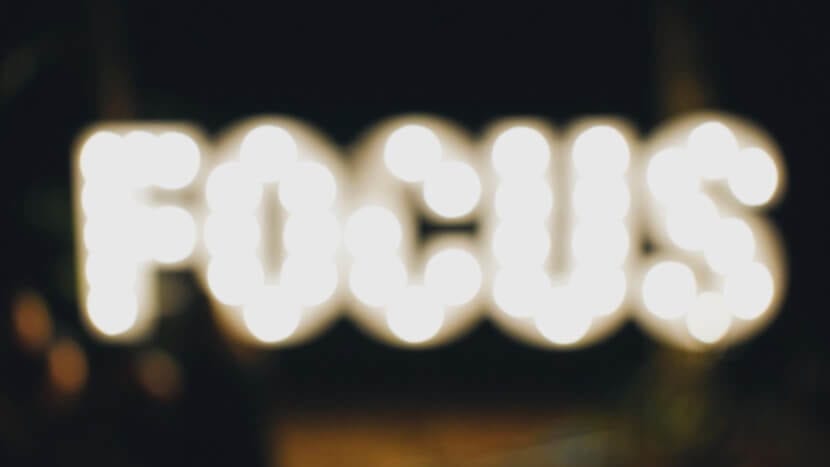
Malamang na, sa ilang okasyon, nakakita ka ng ilang teksto sa isang application sa iyong Mac, na hindi mo pa nababasa nang malinaw. At, kung minsan ito ay kumplikado, lalo na kung mayroon kang isang computer na may isang maliit na screen, o kung nais mong makita ang isang bagay sa isang distansya na masyadong nakompromiso.
Alinmang paraan, hindi ka dapat mag-alala, dahil ang Apple ay nagsasama ng isang solusyon sa problema na katutubong sa macOS, at ito ay walang iba kundi ang simpleng pag-zoom, na kahit na tila hindi ito maaaring maging napaka kapaki-pakinabang sa ilang mga okasyon.
Paano i-activate at gamitin ang zoom sa Mac
Paganahin ang pag-zoom
Ang mga en panimulang aklat sa pagbasa lugar, dapat mong buhayin ang pagpipiliang ito sa loob ng mga setting ng iyong kagamitan upang magamit ito. Napakadaling gawin ito, at kung sa hinaharap nais mong alisin ang pagpapaandar na ito, magagawa mo ito nang walang problema mula sa parehong site na ito. Upang magawa ito, kailangan mo lang sundin ang mga hakbang na ito:
- Sa iyong Mac, ipasok ang application kagustuhan ng system.
- Kapag nasa loob na, sa pangunahing menu piliin ang pagpipilian "Accessibility" at, sa sandaling nasa loob, sa kaliwa, piliin ang opsyong tinawag "Mag-zoom", na matatagpuan sa loob ng mga pagpipilian sa pagtingin.
- Ngayon, suriin ang pagpipiliang "Gumamit ng mga keyboard shortcut upang baguhin ang pag-zoom", at maaari mo nang simulang gamitin ito.
- Kung nais mo, sinasamantala ang katotohanan na narito ka na, sa ibaba maaari mong piliin ang istilo ng zoom anong gusto mo. Binibigyan ka ng Apple ng dalawang pagpipilian para mapili mo ang isa na pinakaangkop sa iyong kagustuhan:
- Pantalla completa: Kapag naaktibo mo ang pag-zoom, lahat ng bagay sa iyong computer screen ay awtomatikong mapalalaki, depende sa kung saan nakalagay ang pointer na nakaposisyon, kaya hindi mo na kailangang piliin ang lugar ng screen na kailangan mong palakihin.
- Larawan sa Larawan (PIP): kapag naaktibo mo ang pag-zoom, sa halip na palawakin ang lahat ng nilalaman, lilitaw ang isang maliit na kahon (maaari mong piliin ang laki nito at ang pagpapalaki na ginagawa nito mula sa pagsasaayos nito), na ilipat kasama ng mouse, na papayagan kang palakihin ang screen ng pumipili, kaysa sa lahat nang sabay-sabay. Ito ang pagpipilian na personal kong inirerekumenda sa karamihan ng mga kaso.
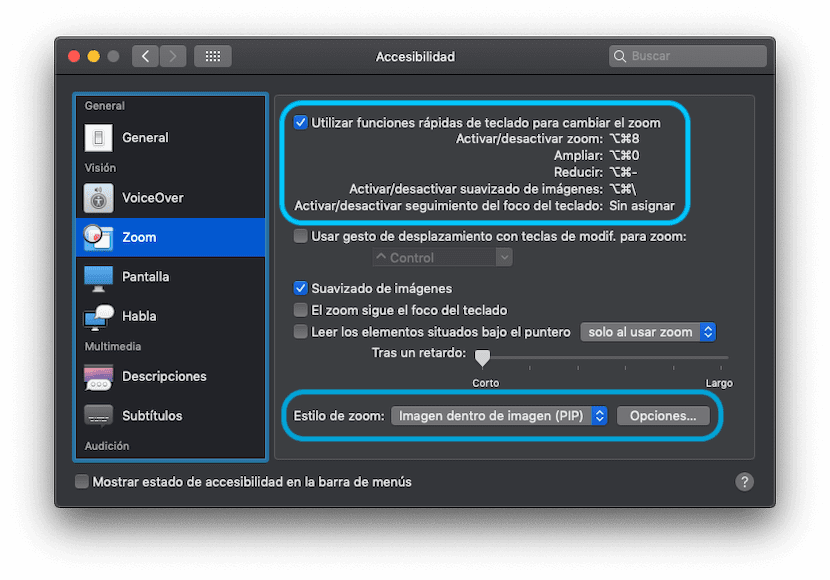
Gamitin ang pag-zoom kapag kailangan mo ito
Upang wala kang mga problema, upang magamit ang pag-zoom kailangan mong gumamit ng isang kumbinasyon ng mga susi, na kung saan Alt + Command + 8. Kapag ginawa mo ito, ang pagpipilian na napili mo dati ay isasagawa, kaya kung pinili mo ang buong screen, awtomatiko mong makikita kung paano tataas ang lahat, at kung pinili mo ang imahe sa loob ng imahe, lilitaw ang isang maliit na window na may ang pag-zoom ay naaktibo, na maaari mong ilipat sa paligid ng screen ayon sa gusto mo.
Gayundin, kung nais mo, sa Alt + Command + 0, maaari kang mag-zoom pa sa screen kung nais mo, at kung hindi mo na kailangan ito, sa pamamagitan lamang ng pagpindot muli Alt + Command + 8, ang function ay hindi paganahin.
Personal kong ginagamit ang pagpipilian sa ibaba:
Gumamit ng galaw na mag-scroll gamit ang mga modif key.
Para sa Pagkontrol sa Pag-zoom
salut!
Oo, ito rin ay isa pang posibilidad na bigyan tayo ng Apple at napakahusay, kahit na lohikal na pareho ang gumagana, ang key lang na kumbinasyon ang nagbabago 😉
Isang pagbati at salamat sa pagbabasa!